前言
最近遇到了一个需求,需要给数百台电脑重装系统安装相应的环境,而且没办法使用网络克隆来批量重装,所以就想制作一个有相应环境的镜像。
准备
首先需要准备一个虚拟机,你可以使用virtualbox或者vmware,这里我使用的vmware。
一个U盘,用来转移文件到虚拟机,你也可以使用虚拟磁盘来转移文件
一个Windows的原版镜像,可以在msdn.itellyou.cn进行下载。
你需要预装的各种软件。
easy sysprep和万能驱动和优启通:在itsk.com进行下载。
优启通下载后生成ISO文件。

开始
首先是设置虚拟机,打开vmware
并且 创建新的虚拟机
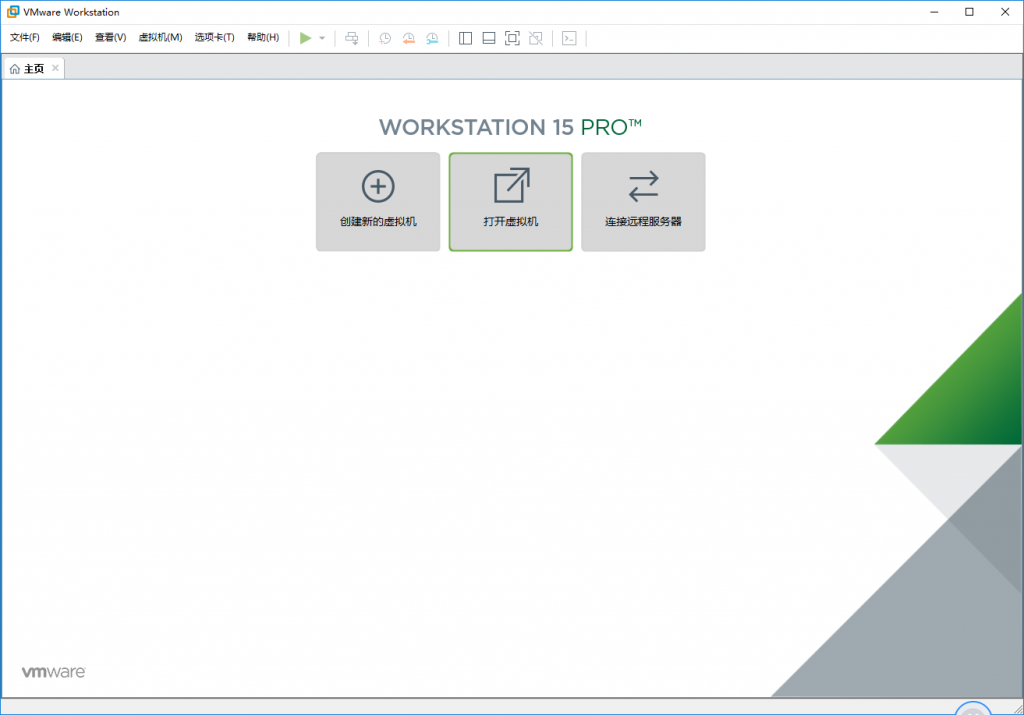
选择自定义(高级)→硬件兼容性不管直接下一步→选择稍后安装操作系统→选择你想要封装系统版本→虚拟机名称可以随便设置,存放位置放在剩余容量比较大的分区→固件类型不管,直接下一步→处理器根据需要设定,我一般设置为一个处理器,两核→内存大小根据需要设定,我一般设置为2048M(2G)→网络类型选择:不使用网络连接→I/O控制器类型不管,直接下一步→磁盘类型不管,直接下一步→创建新虚拟磁盘→大小根据需要设定,我一般会设置为20-30G,选择将虚拟磁盘储存为单个文件→磁盘文件存放位置,选择剩余容量较大的分区(至少大于刚刚你设定的值)→自定义硬件→选择声卡,点击下方的移除,选择打印机,点击下方的移除,关闭→完成。
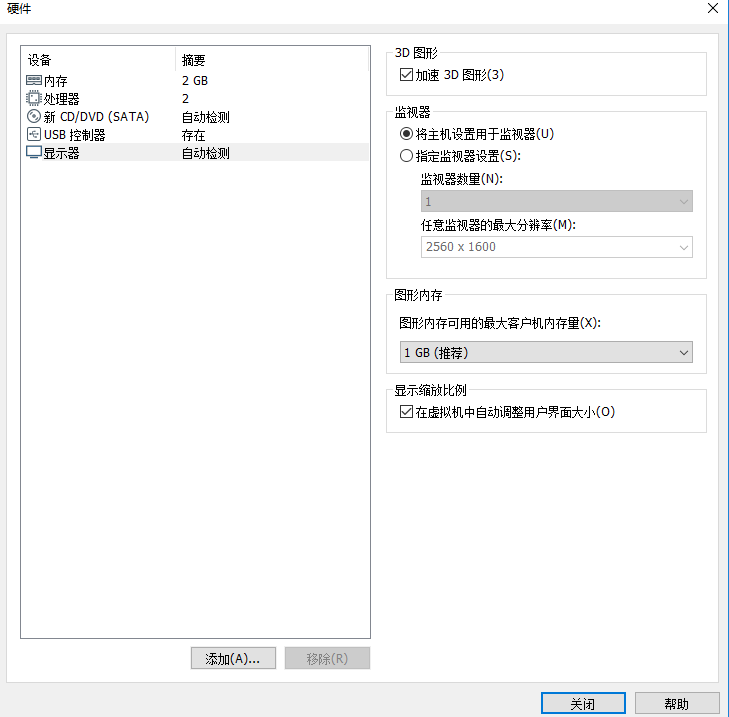
上面移除声卡和打印机是为了最大程度的和各种硬件进行兼容。
这个时候回到了虚拟机的管理界面。
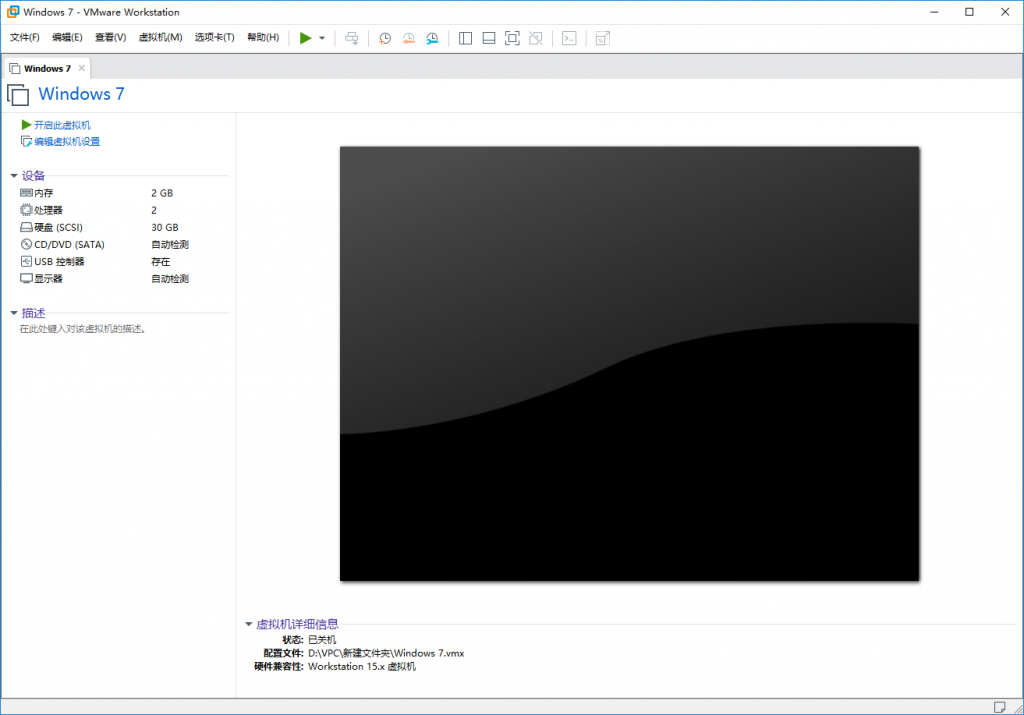
选择 编辑虚拟机设置→选择CD/DVD,使用ISO映象文件,选择刚刚生成的ISO。
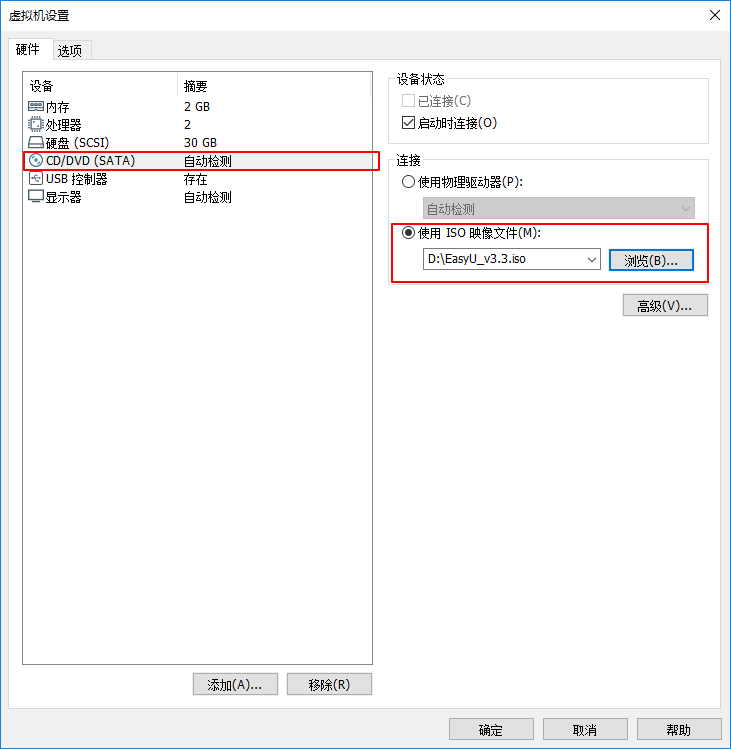
开机的时候按F2
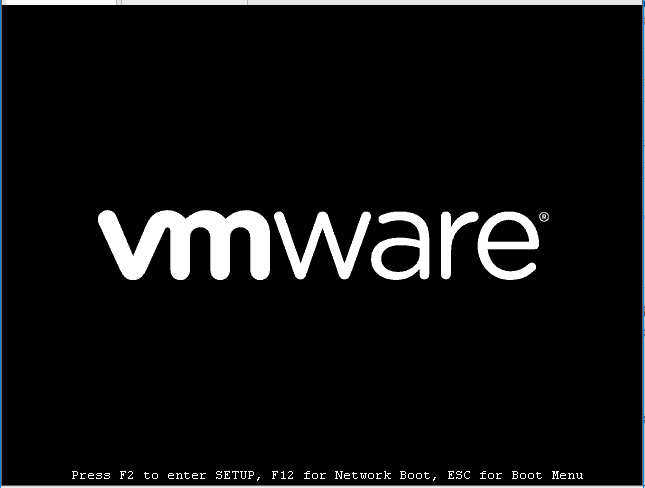
选择 Advanced→I/O Device Configuration里面的四个选项全选为Disabled
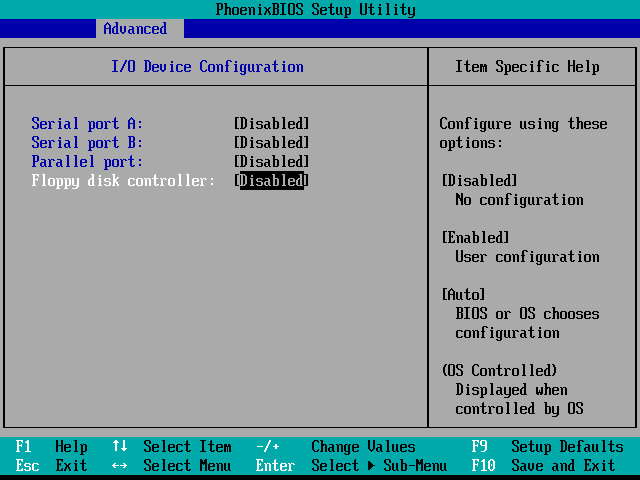
选择 Boot→CD-ROM Drvie设定为第一位(选中该项然后按“+”键)
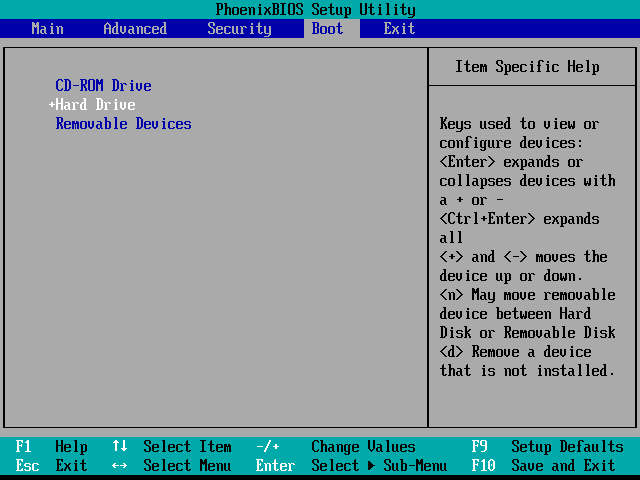
最后按F10保存并退出。
选择2003或者Windows10进入PE。
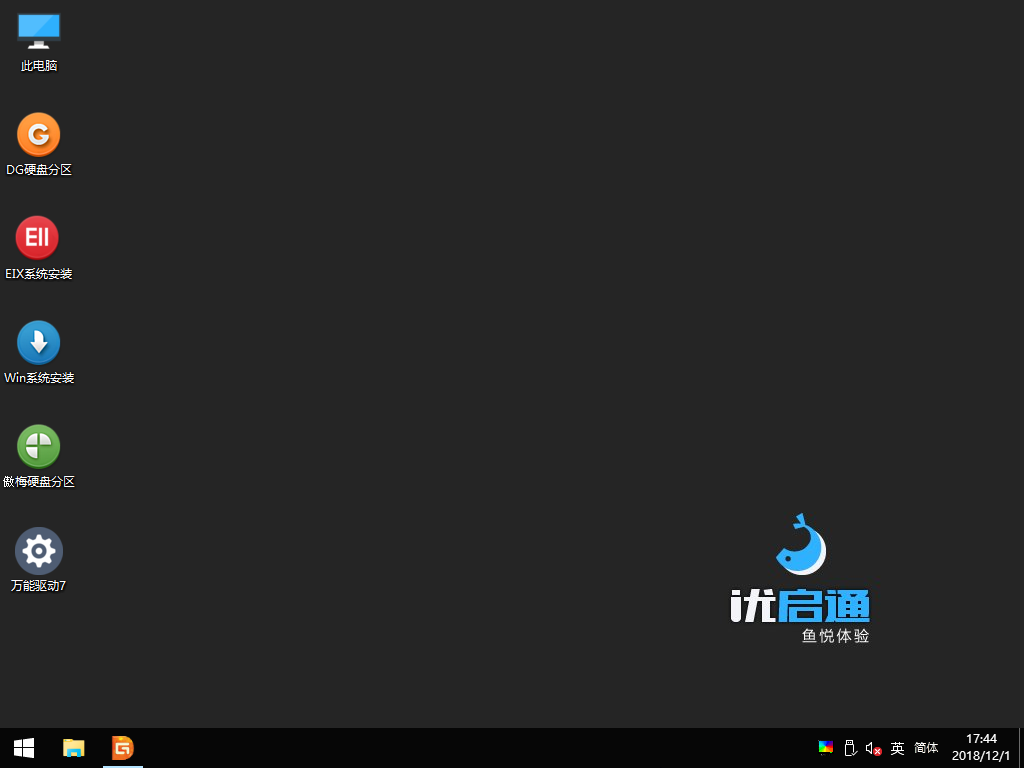
使用DG硬盘分区软件。在硬盘上点击右键→建立新分区→确定→点击软件左上角保存更改→是→是。
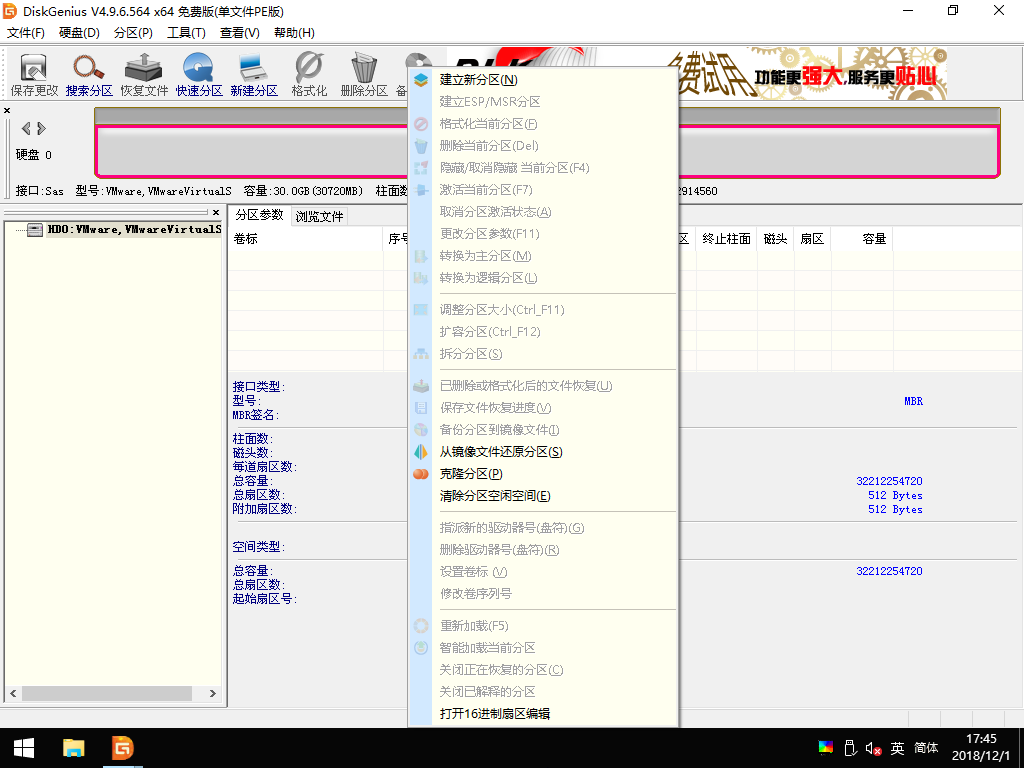
关闭PE。
回到虚拟机管理界面→编辑虚拟机设置→CD/DVD,使用ISO映象文件,选择刚刚下载好的Windows原版系统ISO文件。
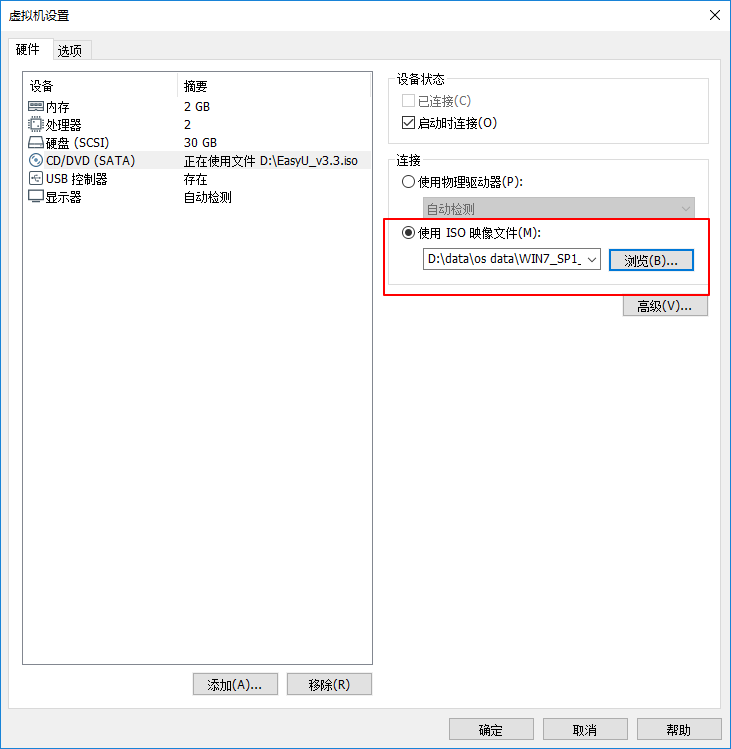
接下来就是安装Windows的界面,按照需要进行设置。

下一步→现在安装→接受许可条款,下一步→自定义(高级)→下一步,等待复制完成即可。
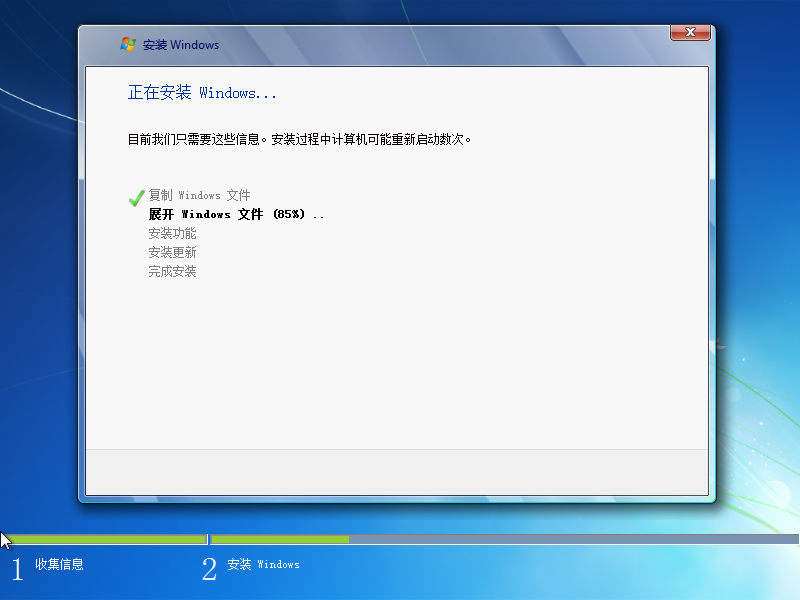
进入下一阶段的设置,这个时候什么都不要操作,直接按ctrl+shift+F3,会进入OOBE阶段,就可以进行各种设置。
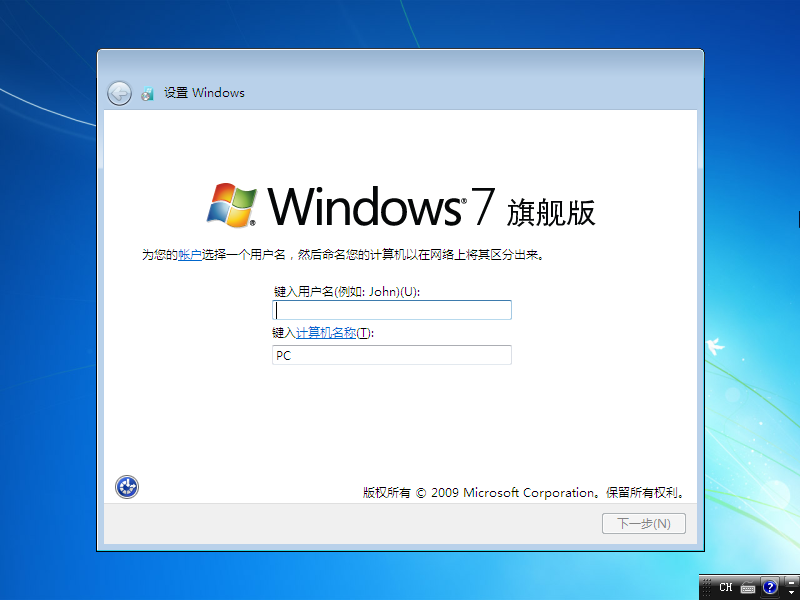

进入OOBE界面先不要操作,直接关机,然后进行快照。VMWARE菜单栏,虚拟机,快照,拍摄快照。
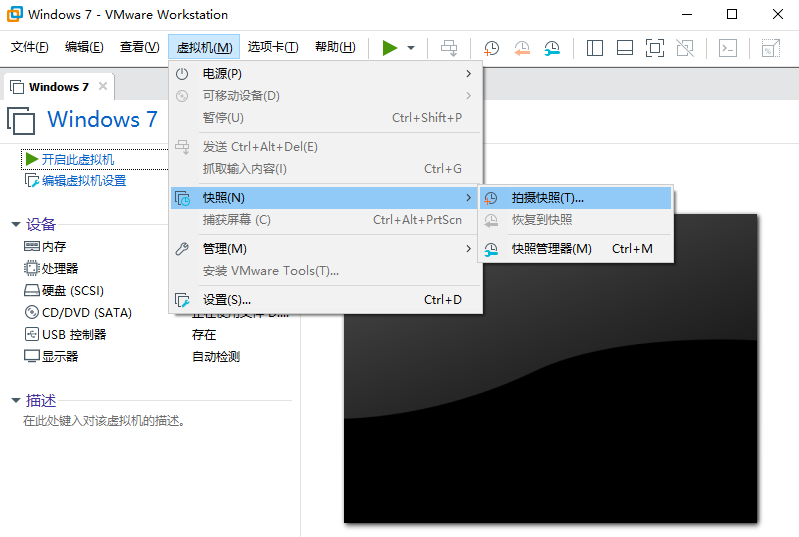
然后再开机进行设置。
需要把easy sysprep和万能驱动放置到虚拟机里面的系统中以便进行下一步操作,可以创建一个VHD,然后文件传到VHD中再挂载到虚拟机,也可以使用U盘直接传输,这里使用U盘,把文件解压后拷贝到U盘中,插上U盘,VMWARE菜单栏,虚拟机,可移动设备,选择你的U盘,连接(断开与 主机 的连接)。注意,USB3.0的设备可能无法被识别,因为这里没有USB3.0的驱动。
在C盘新建一个work文件夹,把EasySysprep和EasyDrv放进去。然后你需要安装什么软件直接在OOBE当中安装即可,部分软件可能会出现安装后无法使用的情况(例如WPS),可以选择使用封装工具在系统安装完成后进行安装。
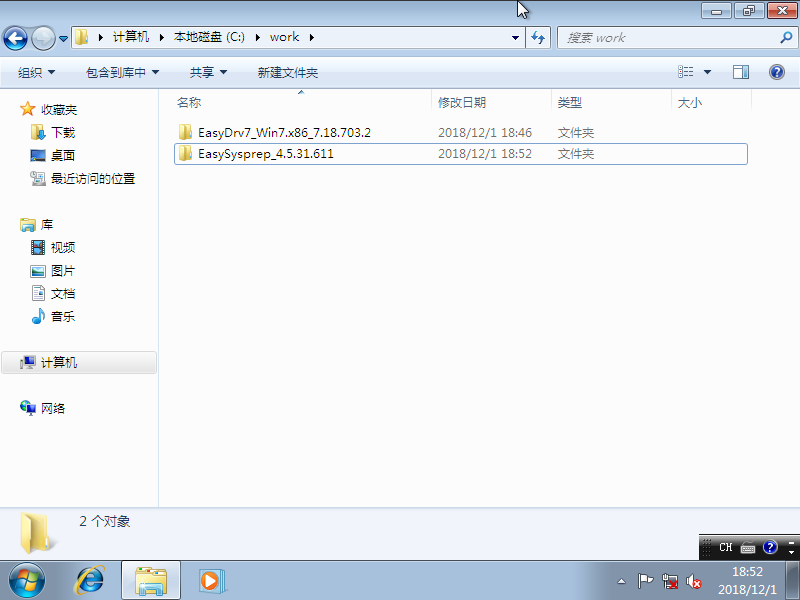
运行C盘work目录下的EasySysprep。开始→按需设置,下一步→下一步→封装完成后关闭计算机,完成。
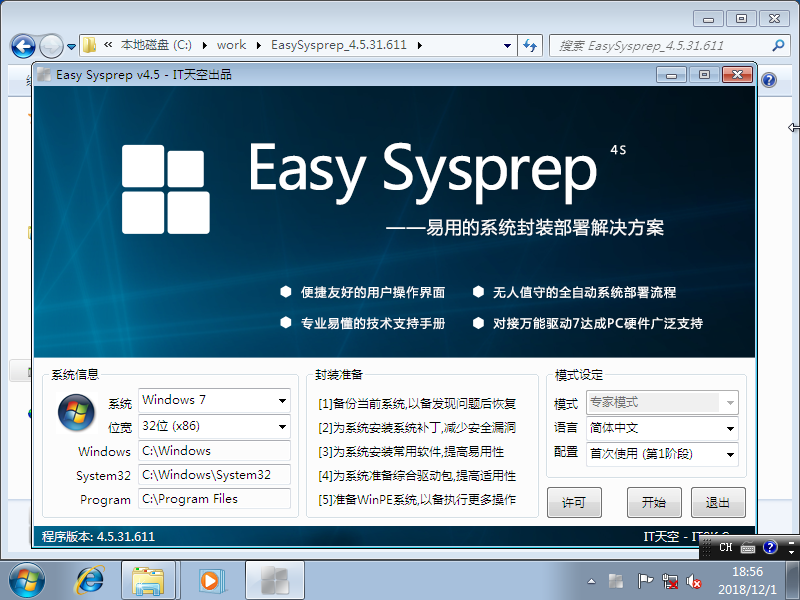
回到虚拟机管理界面,编辑虚拟机设置→CD/DVD,使用ISO映象文件,选择EasyU_v3.3.iso→确定。
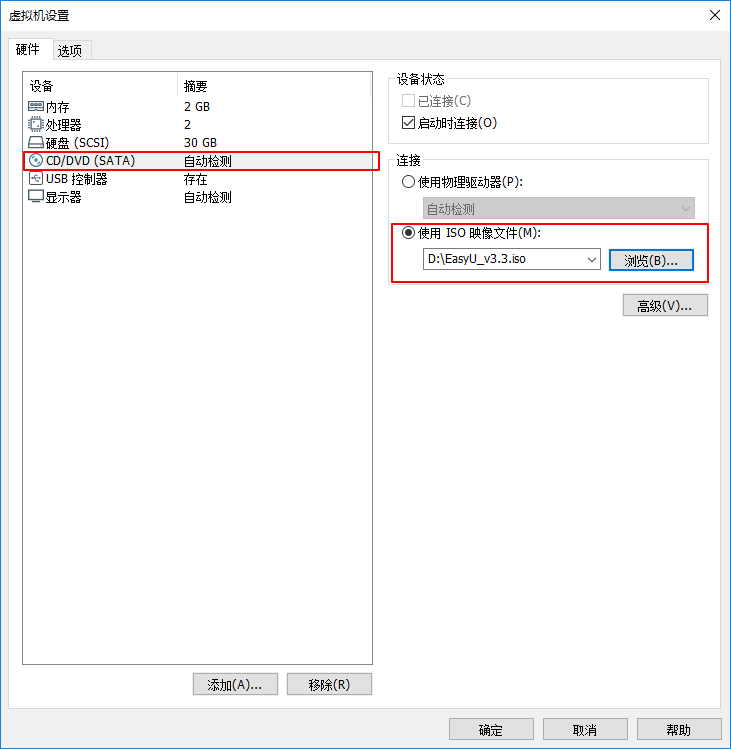
开机,然后随机按键,选择2003或者Windows10,进入PE,进入PE后运行C盘work目录下的EasySysprep。
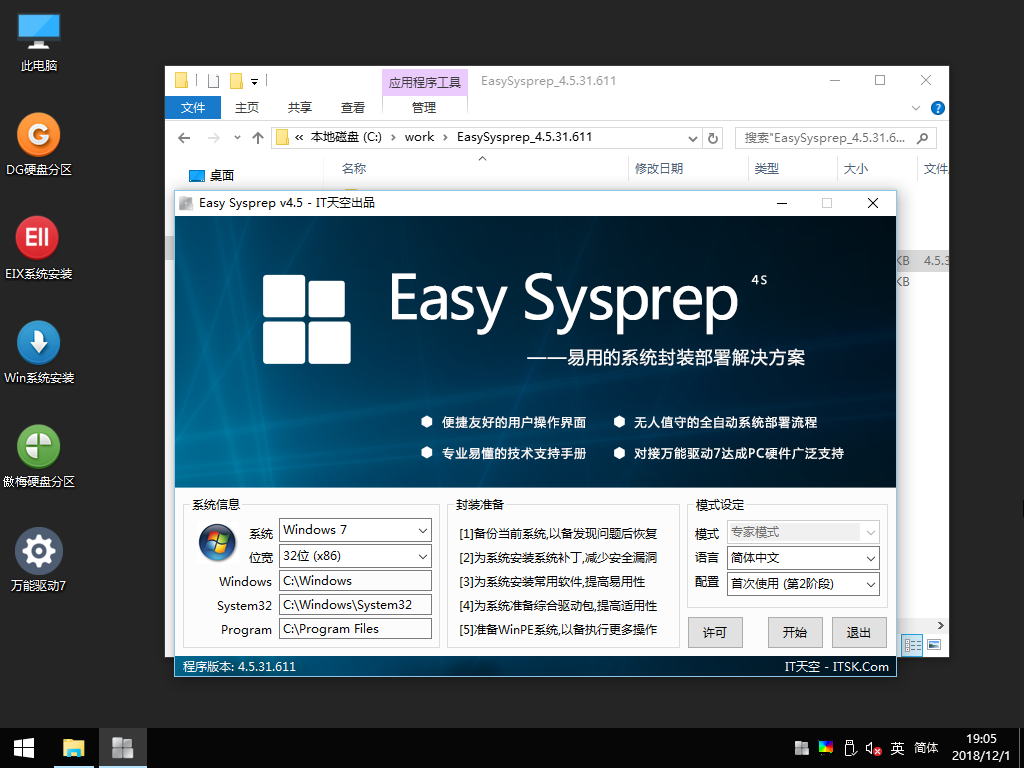
开始→按需设置,下一步→系统优化的最后一项是将主页设置为2345,可取消,下一步→按需设置,下一步→按需设置,下一步→万能驱动助理,选择C盘work目录下的easydrv7,其他按需设置,下一步→设置通用调用接口,这里可以设置系统部署完后的各项参数,比如安装WPS,程序栏选择WPS的程序,参数填入/S,添加后面选择首次进入桌面,然后点击添加。删除work目录以节约空间,在目录处选择C:\work,添加于首次进桌面,删除可能存在的驱动解压文件夹以节约空间,在目录处输入c:\drivers,添加于首次进桌面,下一步→可以压缩也可以不压缩,下一步→设置完成后退出本程序,完成。


设置完成后对系统进行备份,可备份到U盘也可以备份到另外一个虚拟磁盘。
挂载新的虚拟磁盘
VMWARE菜单栏→虚拟机→设置→下方的添加→硬盘→下一步→创建新虚拟磁盘→磁盘容量10G即可,储存为单个文件→存储位置选择一个大于10G的分区→完成→确定。
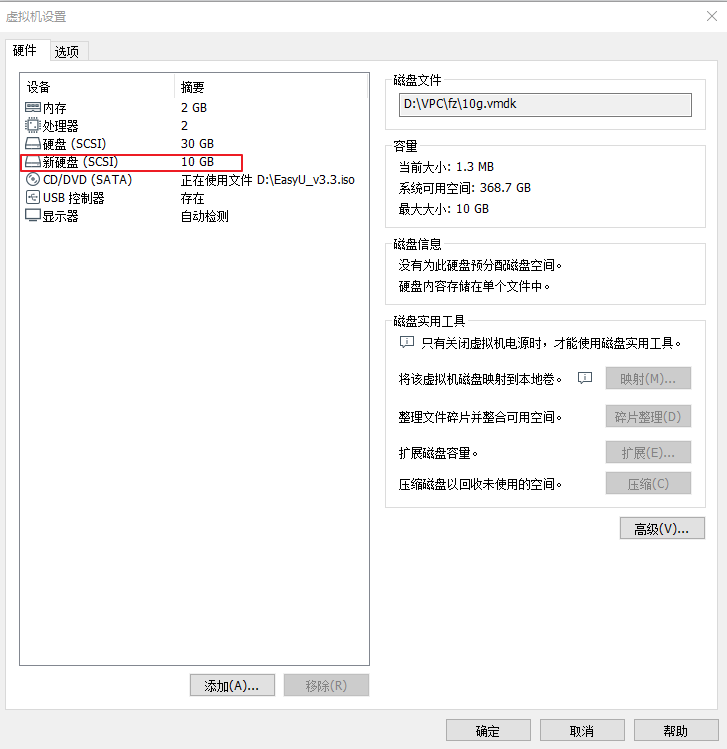
打开DG磁盘分区,对刚刚挂载的10G分区进行新建分区并格式化。
打开EIX系统安装→分区备份→目标分区选择C盘→新建映像→选择刚刚挂载的10G分区→输入一个你喜欢名字→保存→一键备份→确认。

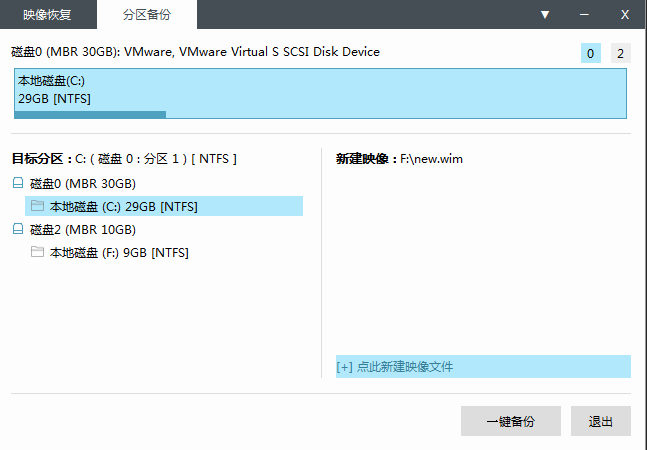
等待备份完成,将备份文件拷贝至U盘,在需要安装系统的目标机上使用EIX系统安装的还原功能即可。
注意
在上文的安装WPS的过程中使用到了一个/S参数,这是WPS的静默安装参数,不同软件有不同的参数,甚至部分软件不能静默安装,此参数不可套用。
参考链接:https://www.itsk.com/forum.php?mod=viewthread&tid=373708
